مسجل في: حلول إدارة كلمة المرور
تعد كلمات مرور Wi-Fi أول وأهم خط دفاع لتأمين البيانات وحماية المعلومات الشخصية. إن امتلاك كلمة مرور قوية وآمنة وتغييرها بانتظام لها فوائد متعددة. فهي تحمي شبكة الواي فاي الخاصة بك من التعرض للاختراق والاستخدام الغير مصرح به.

تمتد شبكات الـ Wi-Fi بشكل عام عبر مساحة تبلغ أكثر من 200 قدم من نقطة التثبيت. إذا لم يتم تحديث كلمات المرور الخاصة بها بانتظام ، فقد يستخدم أشخاص غير مرغوب فيهم النطاق الترددي للشبكة لديك بالكامل ، أو يمكنهم الوصول إلى البيانات السرية أو تنفيذ أنشطة غير قانونية من شبكتك. ومع ذلك ، قد يؤدي التغيير المتكرر لكلمات المرور إلى نسيانها وفقدانها. في هذه المقالة ، سنخبرك بكيفية تغيير كلمة مرور الواي فاي واستعادتها بسهولة ويسر بانتظام.
الجزء 1: العثور على كلمة مرور الواي فاي على Win/Mac/iPhone/Android
غالبًا ما تنسى نسبة جيدة من مستخدمي الإنترنت بعض كلمات المرور الخاصة بهم. يمكن أن يؤدي ذلك إلى توتر وعصبية نحن في غنى عنها. استعادة كلمة مرور الواي فاي الخاصة بك على Microsoft Windows أو Android أو iPhone أصبح الآن أمراً خالياً من المشاكل وغير معقد تماماً.
1.1 رؤية كلمة مرور الواي فاي على نظام Windows
يمكن لمستخدمي Microsoft Windows استعادة كلمات مرور Wi-Fi المفقودة بسهولة بالغة. أنت بحاجة إلى جهاز كمبيوتر آخر يعمل بنظام Windows واتبع الخطوات المذكورة أدناه.
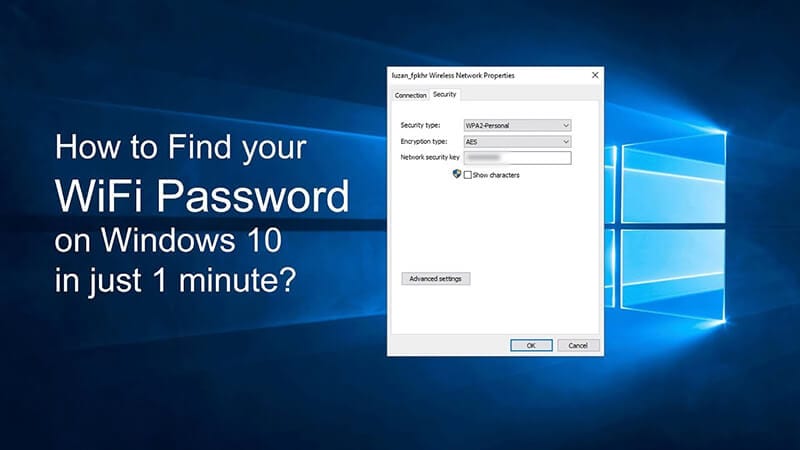
- قم بتشغيل كمبيوتر Microsoft Windows أو الكمبيوتر المحمول وانتقل إلى الإعدادات.
- على نظام تشغيل Windows 10 ، حدد علامة تبويب Network & Internet tab.
- أمضي قدماً إلى الحالة وانتقل إلى
- إذا كنت تستخدم إصدارًا أقدم من Windows 10 ، فابحث عن Network ثم انتقل إلى Network & Sharing Center.
- انتقل الآن إلى Connections وحدد اسم Wi-Fi الخاص بك.
- اضغط علىWireless Properties ثم حدد علامة تبويب Security.
- اختر الآن علامة تبويب Show Characters واعرض كلمة مرور Wi-Fi.
1.2 استعادة كلمة مرور Wi-Fi على نظام Mac
تم تجهيز أجهزة MacBook بميزات أمان متقدمة. خطوات استعادة كلمات مرور الواي فاي على جهاز Mac موضحة أدناه.
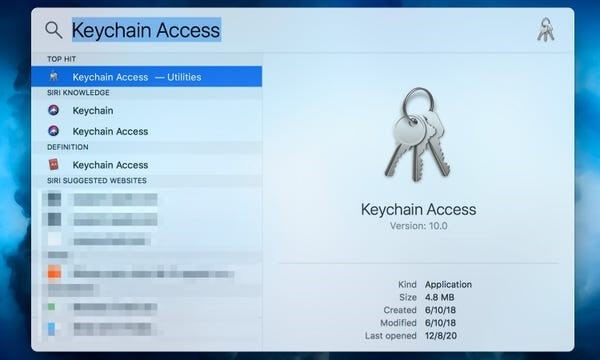
- قم بتشغيل MacBook الخاص بك وانتقل إلى التطبيقات.
- حدد الأدوات وافتح تطبيق Keychain Access.
- حدد شبكة Wi-Fi الخاصة بك وانقر على " Show Password".
- يتم الآن عرض كلمة المرور الخاصة بك على شاشة الكمبيوتر.
- يمكنك تغييرها لتعيين كلمة مرور جديدة لاستخدامها في المستقبل.
1.3 العثور على كلمة مرور الواي فاي لجهاز iPhone عبر Dr.Fone – مدير كلمات المرور لنظام (iOS).
لم يعد نسيان كلمة مرور الـ Wi-Fi أمرًا محبطاً ومثيراً للقلق بعد الآن. فبرنامج Dr.Fone - مدير كلمات مرور (iOS) يجعل عملية استعادة كلمة المرور وإدارة البيانات أمرًا سهلاً. يعد التطبيق حلاً شاملاً لحماية بيانات iPhone وأمن قفل الشاشة واستعادة كلمة المرور. إليك فيما يلي الخطوات البسيطة لاستعادة كلمات مرور Wi-Fi على جهاز iPhone الخاص بك باستخدام Dr.Fone بدون الحاجة إلى كسر الحماية.
- قم بتحميل وتثبيت تطبيق Dr.Fone على جهاز iPhone الخاص بك

- قم بتنشيط Dr.Fone Password Manager وقم بتوصيل جهاز iPhone الخاص بك به

- انقر فوق Start وقم بفحص كلمات المرور المحفوظة على جهاز iPhone الخاص بك.

- سترى كلمة مرور Wi-Fi بتنسيق نصي

- قم بحفظها للاستخدام المستقبلي أو قم بتغيير كلمة المرور لتعيين كلمة مرور جديدة.
1.4 كشف كلمة مرور الواي فاي على Android
يعد العثور على كلمة مرور الواي فاي على أجهزة Android أسهل مما تعتقد. ما عليك سوى اتباع الخطوات الصحيحة واستعادة كلمة المرور الخاصة بك للاتصال بالإنترنت مرة أخرى.
- قم بتشغيل هاتف Android الخاص بك وانتقل إلى الإعدادات
- اضغط على Connections ثم انقر فوق رمز Wi-Fi
- انتقل إلى أسفل يسار الشاشة وانقر على كود الاستجابة السريعة QR
- التقط شاشة رمز الاستجابة السريعة QR من خلال النقر على رمز الاستجابة السريعة
- ستصبح كلمة مرور Wi-Fi مرئية الآن على شاشة الهاتف
- احفظها أو قم بإعادة تعيين لتحديد كلمة مرور بديلة
الجزء 2: كيفية تغيير كلمة مرور الواي فاي بأمان
يعد استرداد كلمة مرور الـ Wi-Fi على أجهزة Android و iOS و Windows سلساً للغاية. ومع ذلك ، فليس من الجيد التمسك بكلمات المرور ذاتها لفترة طويلة. يجب عليك تحديث شبكة Wi-Fi وكلمات المرور الأخرى بانتظام للحفاظ على سلامتها وأمانها. إليك كيفية تغيير كلمة مرور جهاز الراوتر بأمان وسرعة وسهولة.
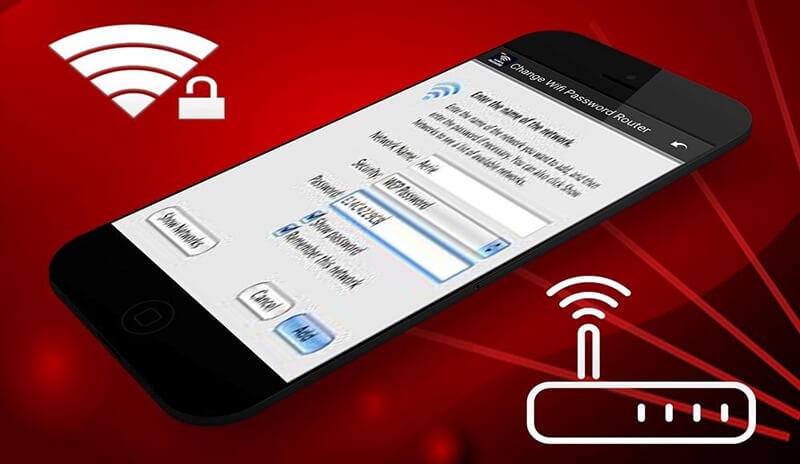
- قم بتوصيل الكمبيوتر أو اللاب توب الخاص بك بجهاز الراوتر
- أدخل اسم المستخدم وكلمة المرور
- إذا نسيت كلمة المرور ، فاضغط على زر Reset
- استمر في الضغط على الزر لمدة 30 ثانية لإعادة تعيين الإعدادات
- احصل على تكوين جهاز الراوتر الخاص بك من خلال المتصفح
- قم بذلك عن طريق الضغط على زر Wireless أو Wireless Setup
- انقر فوق المربع المسمى Password أو Shared Key
- أدخل كلمة مرور جديدة للواي فاي تكون قوية بما يكفي
- استخدم مجموعة من الأحرف والأرقام والحروف الخاصة.
- قم بتعيين التشفير اللاسلكي على WPA2 لمنع اختراق كلمة المرور
- انقر فوق زر الحفظ لتعيين كلمة المرور الجديدة على شبكة الـ Wi-Fi على جهاز الراوتر الخاص بك.
الجزء 3: هل لي أن أعرف أفضل كلمة مرور للواي فاي؟
تعد كلمات مرور الواي فاي القوية أمرًا رائعًا. فهي تحمي خصوصيتك عبر الإنترنت وبيانات الشبكة والمعلومات السرية. للحصول على كلمة مرور آمنة وقوية وآمنة ، يجب على المرء أن يضع في اعتباره الإرشادات التالية.
- استخدم كلمة مرور أطول قليلاً ، بشكل عام 16 حرفًا أو أكثر
- سيمنع هذا الأشخاص من تخمين كلمة مرورك بسهولة
- استخدم تركيبة إبداعية من الحروف والأرقام والأحرف الخاصة
- لا تستخدم المعلومات الشخصية مثل الاسم ورقم الهاتف ككلمة مرور
- تجنب استخدام أرقام أو أحرف متتالية في تسلسل كلمة المرور الخاصة بك
بعد تعيين كلمة المرور الجديدة ، يمكنك أيضًا التحقق من قوتها عبر الإنترنت. يوجد العديد من مواقع الويب الخاصة بالتحقق من قوة كلمة المرور لاكتشاف مدى أمان كلمة مرور Wi-Fi الخاصة بك وعدم إمكانية اختراقها.
الخلاصة
عالم الإنترنت عالم مخادع. على الرغم من كونه يتمتع بمزايا هائلة إلا أنه يأتي مع تحديات كبيرة مثل اختراق أمن الإنترنت ، وسرقة المعلومات السرية ، وفقدان خصوصية المستخدم. مما يجعل كلمات المرور القوية هامة للغاية. فهي تحمي شبكتك من المتسللين عبر الإنترنت والفيروسات الضارة.
لقد قدمنا لك خطوات تفصيلية لكيفية استرداد كلمات مرور الـ Wi-Fi الخاصة بك وتحديثها وتغييرها باستمرار. يمكن استخدامها على الأجهزة التي تعمل بنظام Android و iOS و Windows. استخدمها لحماية الفضاء الإلكتروني الخاص بك من الوصول الغير مرغوب فيه.
فك الأقفال
- 1 فك قفل هواتف Samsung
- 1.1 نسيت كلمة مرور Samsung
- 1.2 فك قفل Samsung
- 1.3 تجاوز قفل Samsung
- 1.4 مولدات أكواد لفك قفل Samsung مجاناً
- 1.5 كود لفك قفل Samsung
- 1.6 أكواد سرية لSamsung
- 1.7 رمز شخصي لفك قفل بطاقة Samsung
- 1.8 أكواد فك قفل Samsung مجانية
- 1.9 فك قفل سيم Samsung مجاناً
- 1.10 تطبيقات فك قفل سيم غالاكسي
- 1.11 فك قفل Samsung S5
- 1.12 فك قفل Galaxy S4
- 1.13 فك قفل Samsung S3
- 1.14 كود فك قفل Samsung S3
- 1.15 اختراق Samsung S3
- 1.16 فك قفل Samsung غالاكسي S3ٍ
- 1.17 فك قفل Samsung S2
- 1.18 فك قفل سيم Samsung S2
- 1.19 كود فك قفل Samsung s2 مجاناً
- 1.20 مولدات أكواد فك قفل Samsung
- 1.21 قفل بصمة أصابع Samsung
- 1.22 شاشة قفل Samsung
- 1.24 قفل تنشيط Samsung
- 1.25 فك قفل Samsung غالاكسي
- 1.26 كلمة مرور فك قفل Samsung
- 1.27 إعادة تعيين Samsung مقفل
- 1.28 قفل شاشة Samsung S8/S7/S6/S5
- 1.29 S6 مقفل ولا يمكن الوصول إليه
- 2. كلمة مرور/قفل LG
- 2.1 فك قفل هاتف LG
- 2.2 إعادة تعيين قفل LG
- 2.3 شاشة قفل LG
- 2.4 أدوات تجاوز كلمة مرور LG
- 2.5 رمز شخصي احتياطي لهاتف LG
- 2.6 كود إعادة تعيين شاشة قفل LG
- 2.7 تجاوز التحقق من غوغل
- 2.8 الوصول إلى LG مقفل
- 2.9 فك قفل LG بدون كلمة مرور
- 3. كلمة مرور/قفل Android
- 3.1 إشعارات شاشة القفل
- 3.2 قفل أندرويد الذكي
- 3.3 قفل النمط على أندرويد
- 3.4 تهكير كلمة مرور واي فاي أندرويد
- 3.5 إعادة تعيين كلمة مرور Gmail في Android
- 3.7 عرض كلمة مرور واي فاي
- 3.9 تعطيل شاشة القفل
- 3.10 تطبيقات قفل شاشة Android
- 3.12 تطبيقات فك قفل Samsung
- 3.13 فك قفل شاشة Android بدون حساب Google
- 3.14 البرامج المصغرة على شاشة Android
- 3.15 إعادة تعيين كلمة مرور Android
- 3.16 خلفية شاشة Android
- 3.17 فك قفل Android دون PIN
- 3.18 نسيت كلمة مرور شاشة Android
- 3.19 قفل بصمات الأصابع لAndroid
- 3.20 فك قفل هاتف أندرويد
- 3.21 إعدادات شاشة قفل Android
- 3.21 أداة فك قفل مودم هواوي
- 3.21 فك قفل بوتلودر هواوي
- 3.22 فك قفل Android بشاشة مكسورة
- 3.23 تجاوز قفل شاشة Android
- 3.24 إعادة تعيين هاتف Android مقفل
- 3.25 إزالة قفل النمط لAndroid
- 3.26 نسيت كلمة مرور هاتف Android
- 3.27 فك قفل نمط Android دون إعادة تعيين
- 3.28 شاشة قفل النمط
- 3.29 نسيت قفل النمط
- 3.30 شاشة قفل الإيماء
- 3.31 تطبيقات قفل ببصمة الأصابع
- 3.32 تجاوز قفل شاشة Android باستخدام مكالمات الطوارئ
- 3.33 إلغاء قفل مدير جهاز Android
- 3.34 تجاوز كلمة مرور Android بدون إعادة تعيين المصنع
- 3.35 سحب لفك قفل الشاشة
- 3.36 قفل التطبيقات ببصمة الاصابع